Járt már nálam teszten egy-két wifis okoskonnektor, például a Sonoff S20, a Blitzwolf SHP2 és a Shelly Plug. Ezúttal ismét egy Blitzwolf van soron, a BW-SHP8, beépített fogyasztásmérővel. (ugyanaz a BL0937 chip méri a fogyasztást ebben is, mint ami az SHP2-ben)

A kép alapján nyilván egyértelmű a különbség: míg a korábbi konnektor-okosítókat csak be kell dugni a meglévő konnektorba, ezt konkrétan a meglévő konnektor helyére kell beépíteni a fali dobozba. Tehát kicsivel több munkával jár, és aki nem magabiztos a fázis és biztosítékdoboz használatával, a beépítéssel kapcsolatban inkább forduljon szakemberhez, mivel a 230V tapintása megismételhetetlen élmény.
Az adatlapja szerint a beépített 16A-es relével 3680W-os fogyasztó működtetésére alkalmas. Rendelés előtt jó tudni, hogy rögzítőkörmök nincsenek benne, csak csavarral lehet a fali dobozban rögzíteni.
Megérkezése után először kipróbáltam a gyári alkalmazásával, ami a - kapaszkodjatok meg - Blitzwolf néven érhető el a Play alkalmazásboltban. Egyébként Tuya alapú eszközről van szó, tehát a Tuya Smart-al is működésre tudnánk bírni. (ez egyúttal felveti a tuya-convert használatának lehetőségét) A párosítás rendkívül egyszerű: az L bemenetére kell egy fázisvezeték, az N-re egy nullvezeték (a végső beépítésnél majd persze a harmadik, földelővezeték is kell), majd bekapcsolásnál addig kell nyomva tartani az egyetlen gombját, amíg az elkezd villogni. Ez után az alkalmazásban már nyomhatunk is a hozzáadás gombra és némi szöszmötölés után meg is fogja találni. Feltéve persze, hogy a routerünk tudja a 2.4Ghz-es Wifit, és telefonunkkal is arra kapcsolódva próbálkozunk, mert az 5GHz-et nem igazán ismerik az okoseszközök. Azt ugyan nem mondtam külön, de az első próbát ilyen esetekben nem a falban, hanem asztalon, egy levágott tápkábel segítségével ejtem meg, mert a felesleges ki-beszerelgetés nem tartozik a kedvenc időtöltéseim közé.
Miután sikerrel kipróbáltam és tudtam telefonról kapcsolgatni a szép (szép, szép, de a ló se csúnya állat) Blitzwolf alkalmazásával - a fél világon keresztül megjáratva a csomagokat erre a 30cm távolságra - már állítottam is le a kütyüt, és a blog olvasói számára talán kevéssé meglepő módon már pattintottam is darabokra.. :) Gyengébb idegzetűek lapozzanak lejjebb a Tuya-Convert részhez.
 Ha sikerül leszedni a műanyag előlapot, a mögötte levő fémkeret eltávolítása után az elektronika könnyen kihúzható a műanyag bölcsőjéből, viszont érdemes ügyelni a három vezetéken külön lógó kapcsoló és LED kombóra.
Ha sikerül leszedni a műanyag előlapot, a mögötte levő fémkeret eltávolítása után az elektronika könnyen kihúzható a műanyag bölcsőjéből, viszont érdemes ügyelni a három vezetéken külön lógó kapcsoló és LED kombóra.
Szerencsére ebben is ESP8285 lakik, egész pontosan egy TYWE2S modul. Éppenséggel a flasheléshez szükséges lábak elérhetőek lennének a panel kihúzása nélkül is felülről:

De amint azt már tudjuk, ez még kevés a boldogsághoz, a GPIO-0 lábat GND-re kell húzni ahhoz (és a gomb nincs rákötve), hogy be tudjunk lépni programozó módba, ez viszont a középső panelen érhető el:

A feladat nyilván nem lehetetlen, de nem is a legegyszerűbb. Elhatároztam hát, hogy teszek egy próbát először a WiFi-n történő firmware frissítéssel a tuya-convert program segítségével, legfeljebb ha elrontom, nekiállok forrasztani.
A tuya-convert -ről azt kell tudni, hogy egy Linux alatt futó programról van szó, ami a gyártó szerverének firmware-frissítő részét szimulálja az eszköz felé, így az gyanútlanul letölt bármilyen firmware-t tőle.
Maradjunk annyiban, hogy a gyártó ennek azért nem örül annyira, és ne lepődjünk meg, ha egyszercsak ez a megoldás már nem fog működni, mert ellenlépéseket tesznek. (mint a SonOTA esetében a Sonoff eszközöknél) A megoldás előnye ugyebár, hogy nem kell szétszedni, nem kell forrasztani az eszközt, csak szoftveresen kell piszkálni. Nem szokták ajánlani az eszköz felvételét előtte a Tuya felhőbe, mert akkor lefrissíti a firmware-ét, és lehet hogy már olyan verzió kerül rá, amin nem fog működni az alábbi eljárás!
A szükséges eszközök:
- egy db Debian/Ubuntu/Raspbian Linux-al futó PC (vagy Raspberry PI) amiben van legalább egy WiFi kártya (és opcionálisan egy 1 vezetékes LAN kapcsolattal ha nincs billentyű+egér rajta)
- egy telefon vagy egyéb okoseszköz az AP megnyitására, hogy a SmartConfig elindulhasson
- a párosítási állapotban levő Tuya eszköz, amin gyári firmware fut
Én a Raspberry-met választottam a célra, mindig van egy tartalékom tesztelésre. Az alábbi parancsokkal lehet telepíteni a programot:
git clone https://github.com/ct-Open-Source/tuya-convert
cd tuya-convert
sudo ./install_prereq.sh
Ez után pár perc csendes szieszta következik, majd ha befejezte a telepítést hibaüzenetek nélkül, akkor indítsuk el: (megjegyzés: ha a használni kívánt gépen fut valamilyen szerver, dns, webszerver, rpieasy, domoticz, stb azt le kell állítani a telepítés előtt)
sudo ./start_flash.sh
Üssük be, hogy "yes" majd ENTER billentyűvel elfogadjuk, hogy nincs semmilyen garancia a program működésére, és hogy a Tuya eszközünk akár használhatatlanná is válhat.
A program ekkor csekkolja minden port használható-e (53,80,443,1883...), ha minden oké, elindítja a megfelelő szolgáltatásokat és nyit egy "vtrust-flash" nevű, jelszó nélküli WiFi hozzáférési pontot. Ez után csatlakozni kell egy eszközzel, mondjuk a telefonunkkal, a vtrust-flash nevű AP-re. Majd győződjünk meg róla, hogy a Tuya eszközünk párosítható módban van, serényen villog. (ha nem tudjuk hogyan kell, érdemes fellapozni a hozzá mellékelt leírást)
Ez után üssük le a végső ENTER gombot a gépen, ami után egy darabig az alábbihoz hasonlót láthatjuk:
Starting smart config pairing procedure
Waiting for the device to install the intermediate firmware
Put device in EZ config mode (blinking fast)
Sending SSID vtrust-flash
Sending wifiPassword
Sending token 00000000
Sending secret 0101
..................
SmartConfig complete.
Resending SmartConfig Packets
...................................
Ez egy ideig eltarthat, közben ne zárjuk be a programot, ne piszkáljuk a kütyüt, max 5 perc. (kivéve ha egyáltalán nem fog menni a dolog) Siker esetén a tuya-convert letölti az éppen fent levő firmwaret egy fájlba (backup mappa), hogy meglegyen, ha valamiért vissza szeretnénk azt tenni rá.
IoT-device is online with ip 10.42.42.42
Fetching firmware backup
% Total % Received % Xferd Average Speed Time Time Time Current
Dload Upload Total Spent Left Speed
100 1024k 100 1024k 0 0 29795 0 0:00:35 0:00:35 --:--:-- 28325
curl: Saved to filename 'firmware-9f5bdf.bin'
Előzékenyen kiírja az eszköz paramétereit ezután:
Getting Info from IoT-device
VTRUST-FLASH 1.3
(c) VTRUST GMBH https://www.vtrust.de/35c3/
READ FLASH: http://10.42.42.42/backup
ChipID: 9f5bdf
MAC: DC:4F:22:9F:5B:DF
BootVersion: 7
BootMode: normal
FlashMode: 1M DOUT @ 40MHz
FlashChipId: 144051
FlashChipRealSize: 1024K
Active Userspace: user2 0x81000
======================================================
Please make sure to note the correct SPI flash mode!
Installing an alternative firmware with the wrong flash mode will leave the ESP unable to boot!
Next steps:
1. To go back to the orginal software
# curl http://10.42.42.42/undo
2. Be sure the conversion software runs in user2
# curl http://10.42.42.42/flash2
3. Flash a third party firmware to the device
BE SURE THE FIRMWARE FITS THE DEVICE AND USES THE CORRECT FLASH MODE!
MAXIMUM SIZE IS 512KB
put or link it to ./files/thirdparty.bin
A build of Tasmota v7.0.0.3 is already included in this repository.
# curl http://10.42.42.42/flash3
If you want to flash the included ESPurna 1.13.5 image use this command:
# curl http://10.42.42.42/flash3?url=http://10.42.42.1/files/espurna-base.bin
Alternatively let the device download and flash a file via HTTP:
# curl http://10.42.42.42/flash3?url=http://10.42.42.1/files/thirdparty.bin
HAVE FUN!
======================================================
Do you want to flash another device? [y/N]
Ebből az látszik, hogy 1MB flash tárhely áll rendelkezésre és DOUT módban írható, ez ideális a Tasmota számára. Egy alap wifi-manager változat van Tasmotából mellékelve a tuya-converthez, így ha ezt szeretnénk használni, nincs más letöltenivaló. (a wifi-manager változatból hiányzik a Domoticz támogató rész többek között, ne lepődjünk meg, de ha végeztünk, bármilyen Tasmota verzióra kicserélhetjük a webes felületén keresztül!)
Üssünk a kérdésre egy "N" majd ENTER-t és visszakapjuk a konzolt.
Ezen a ponton még csak egy köztes állapotban van az eszköz, a Tasmotát az alábbi paranccsal küldhetjük fel rá (a fentiből a vastag betűvel kiemelt rész):
curl http://10.42.42.42/flash3
Ez után a kütyü újraindul, a rajta levő Tasmota nyit egy jelszó nélkül elérhető tasmota-xxx nevű WiFi AP-t, amire csatlakozva beállíthatjuk a saját WiFi-nk nevét és jelszavát, a "Save"-re kattintva elmenti, újraindul, majd megpróbál csatlakozni.
Innentől a Tasmota általános beállításai jönnek. (a tuya-convertes gép már nem szükséges, kikapcsolható. újraindítása után a wifije visszatér normál kliensmódba)
Első lépés természetesen a modul kiválasztása, ami "KA10" legyen. Talán a kínai áruk ismerőit nem sokkolja annyira a felismerés, hogy az SHP8 kísértetiesen hasonlít az "Smanergy KA10" néven futó eszközre.
Készen is vagyunk? Hát nem egészen. Mivel feltehetően nem csak nálam fog 270V-ot írni a 230V helyett, ezért elárulom, hogy kalibrálni kell első használat előtt a mérőt.
Rá kell kötni egy olyan fogyasztót, aminek ismerjük a fogyasztását, erre a célra egy 60W-os izzót szoktak ajánlani, és rámérni pl multiméterrel, hogy hány V jön éppen belőle. Én egy ventilátort kötöttem rá meg egy másik offline fogyasztásmérőt, és ebből néztem ki, hogy éppen 42.8W-ot fogyasztott 232V-on, ezt gyorsan beütöttem a Tasmota->Console menü alatt található parancssorba:
PowerSet 42.8
VoltageSet 232
És innentől működik minden, mint a karikacsapás!
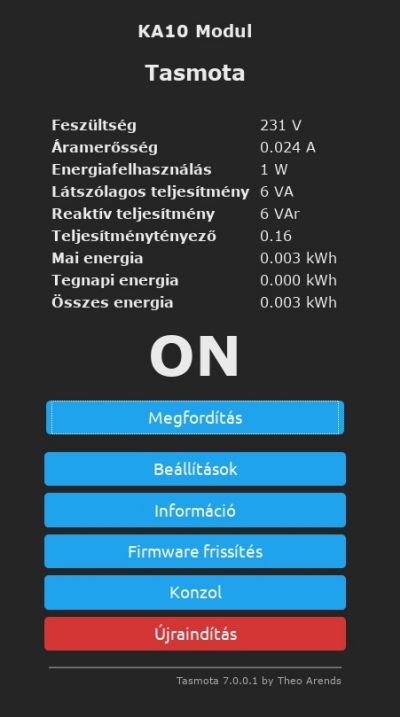
Aki esetleg saját beállításokat szeretne végezni itt megtalálhatja a sablonját:
https://blakadder.github.io/templates/smanergy_KA10.html
A be-kimenetek pedig a következőek:
- GPIO-1: kék LED (link)
- GPIO-3: Nyomógomb
- GPIO-4: BL0937 CF
- GPIO-5: BL0937 CF1
- GPIO-12: BL0937 Sel
- GPIO-13: vörös LED (power)
- GPIO-14: Relé
A bejegyzés trackback címe:
Kommentek:
A hozzászólások a vonatkozó jogszabályok értelmében felhasználói tartalomnak minősülnek, értük a szolgáltatás technikai üzemeltetője semmilyen felelősséget nem vállal, azokat nem ellenőrzi. Kifogás esetén forduljon a blog szerkesztőjéhez. Részletek a Felhasználási feltételekben és az adatvédelmi tájékoztatóban.
Kommentezéshez lépj be, vagy regisztrálj! ‐ Belépés Facebookkal







